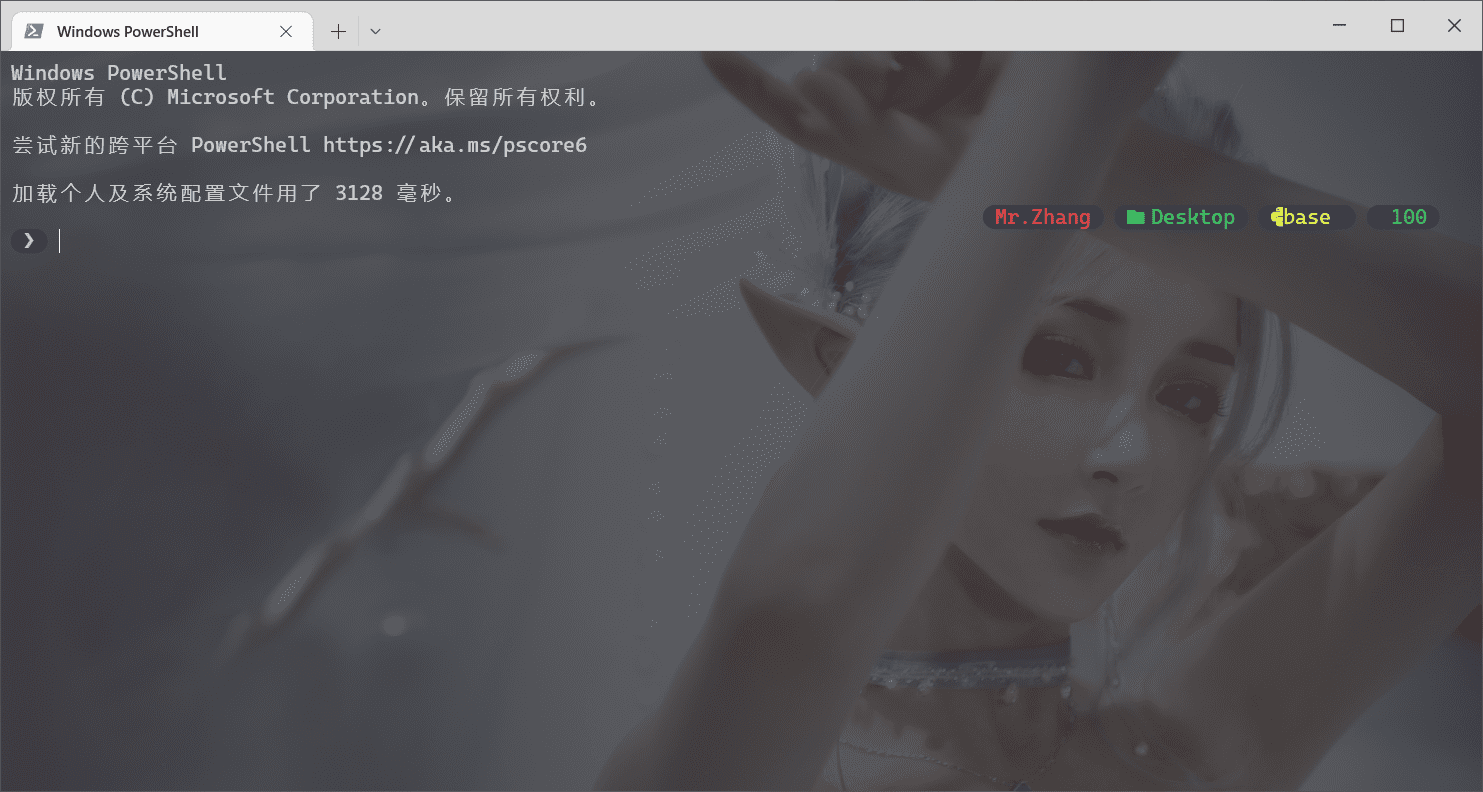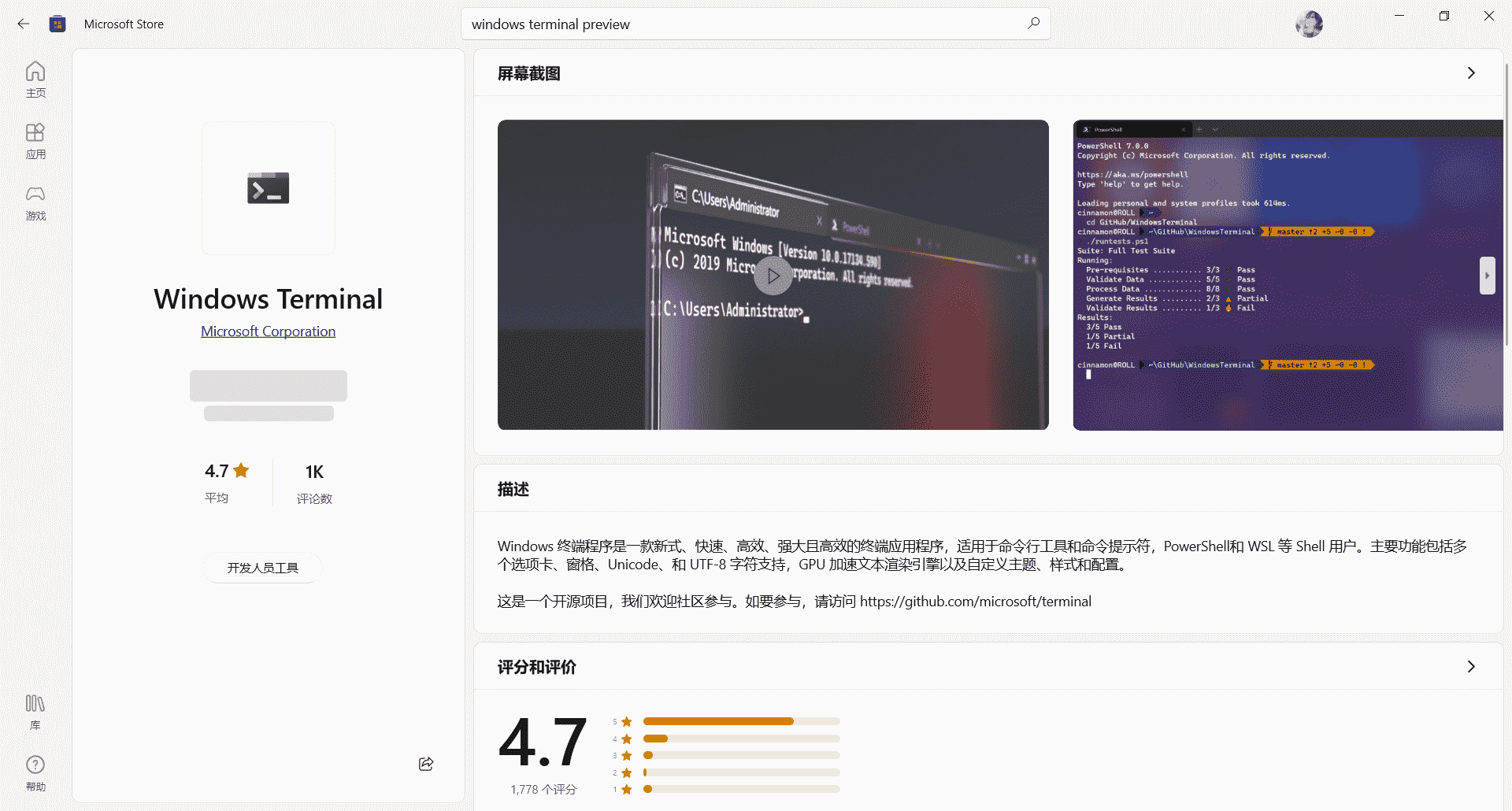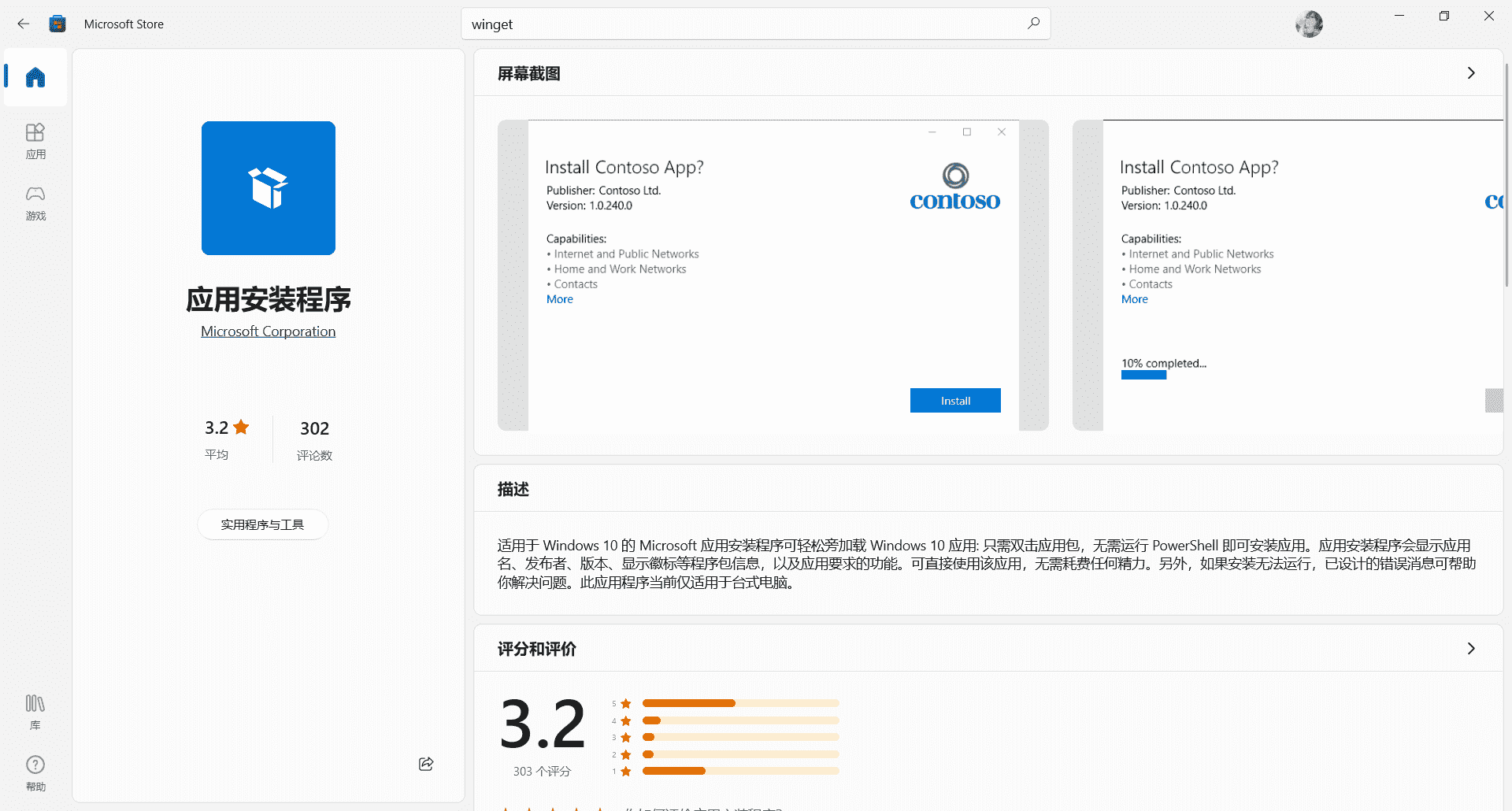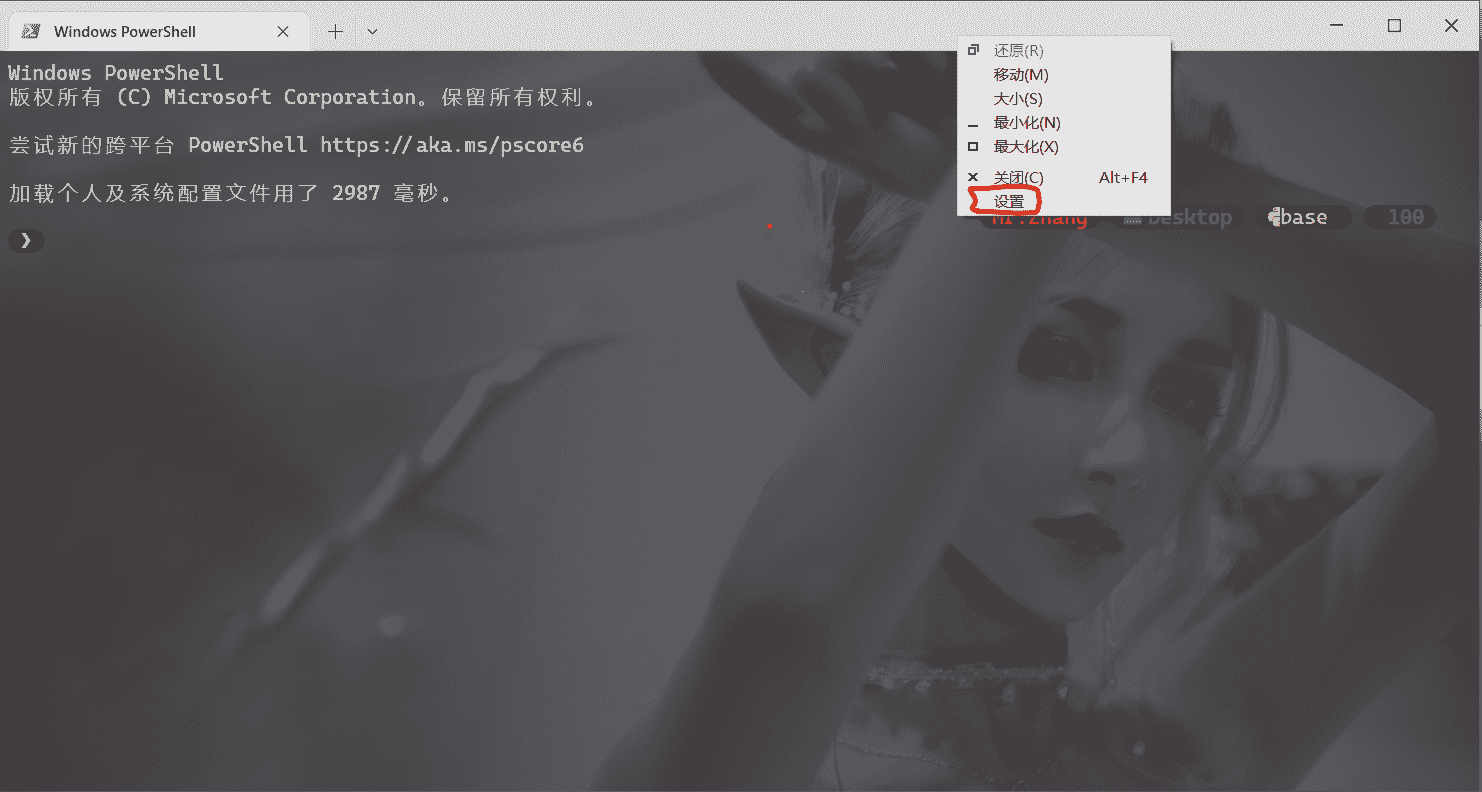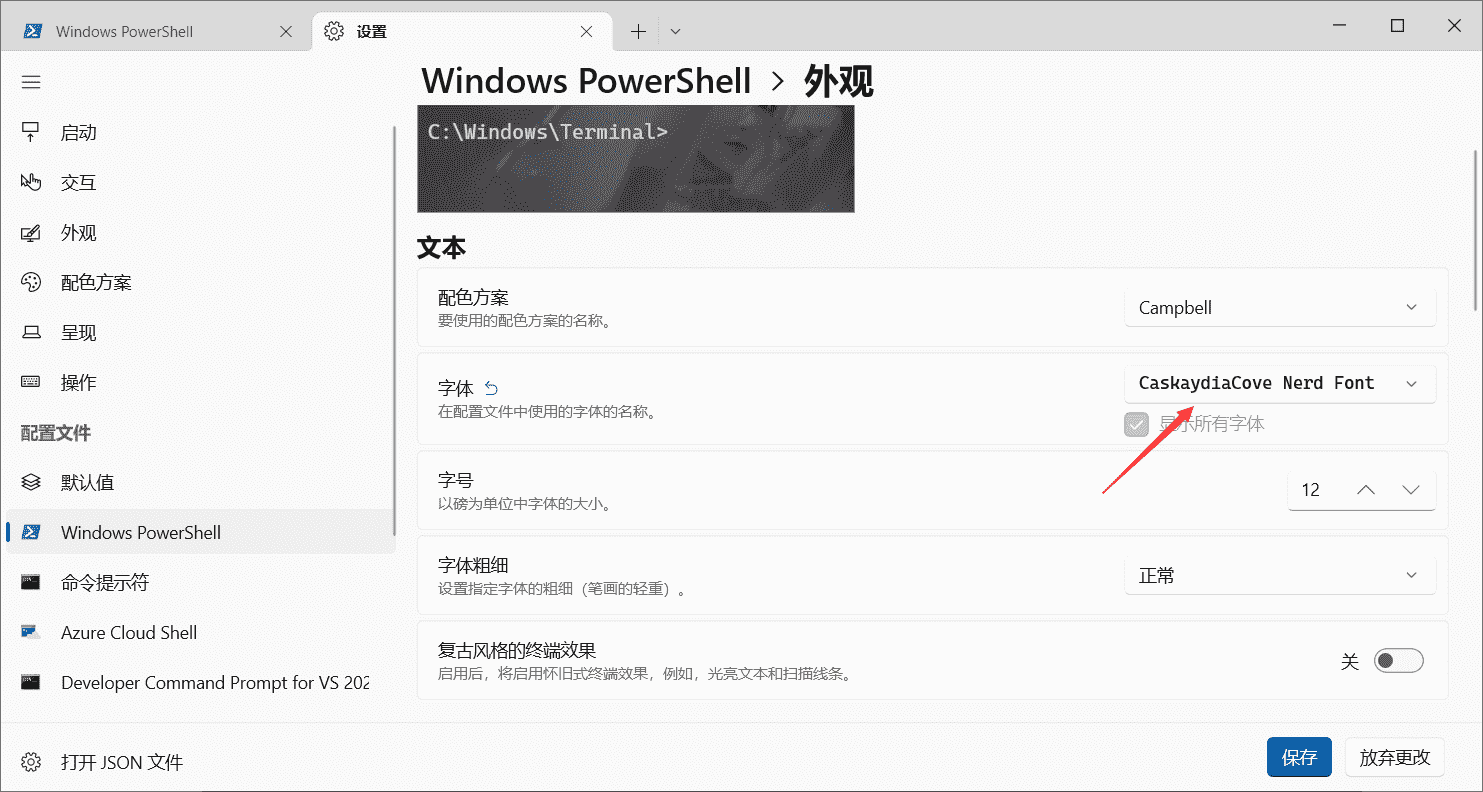美化win10终端
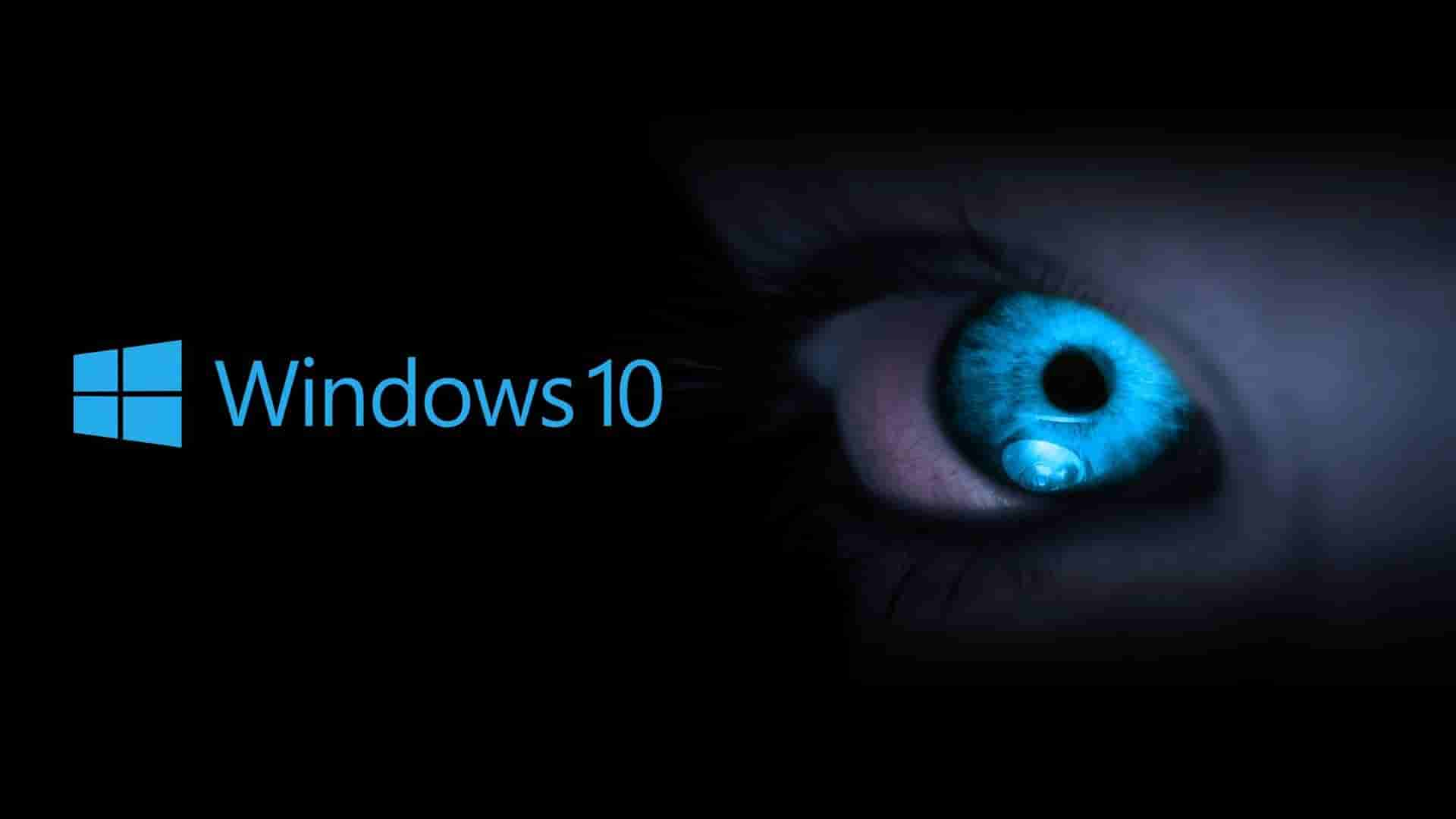
美化win10终端
Nuyoah参考教程
美化后的效果
安装
- 现在微软商店上下载windows terminal preview
- 再在微软商店上搜索winget,一般都是windows自带的
-
win+X然后再按A,以管理员模式打开powershell,输入以下指令安装oh-my-posh:安装完毕之后请不要关闭终端,我们来配置主题
1
winget install JanDeDobbeleer.OhMyPosh -s winget
-
管理员模式下的powershell,输入指令新建配置文件:
1
New-Item -Path $PROFILE -Type File -Force
-
然后输入指令打开配置文件:
1
notepad $PROFILE
-
在打开的配置文件中输入主题配置内容:
1
& ([ScriptBlock]::Create((oh-my-posh init pwsh --config "$env:POSH_THEMES_PATH\jandedobbeleer.omp.json" --print) -join "`n"))
-
保存文件后关闭,在终端输入以下指令激活修改:
1
. $PROFILE
-
支持自定义修改主题样式,官方有给出相应的主题预览,选中我们心仪的主题,复制下它的名字,例如“agnoster.minima”,然后将这个名字复制到下面对应的主题名的位置,更改后运行
. $PROFILE激活更改:1
& ([ScriptBlock]::Create((oh-my-posh init pwsh --config "$env:POSH_THEMES_PATH\主题名.omp.json" --print) -join "`n"))
-
为了实现优雅的oh-my-posh终端主题样式,首先需要安装一个Nerd字体,访问Nerd fonts挑选一款喜欢的字体进行安装,oh-my-posh官方文档推荐的是Meslo Nerd Font,下载后是一个字体包,解压以后应该会有很多字体文件,挑选一个右键选择安装即可。全装没有必要。右键支持预览字体样式。
-
最后打开终端,在边框上右击,点开设置
更改上自己安装的字体即可
可能遇到的问题
-
报错无法加载文件………….ps1,因为在此系统上禁止运行脚本。,这个好办,我们运行系统上运行ps1脚本就好了。管理员模式下输入指令:
1
set-ExecutionPolicy RemoteSigned
-
报错
1
Get-PSReadLineKeyHandler : 找不到与参数名称“Key”匹配的参数。
- 多尝试几次,可能是文件加载慢。报错也没事,看到色块出来了就好。
- 重启下终端,确认是以管理员权限启动的。
-
终端字符乱码。
- 参照第九步,务必安装一款Nerd Font并在设置中使用。
评论
匿名评论隐私政策
✅ 你无需删除空行,直接评论以获取最佳展示效果